 |
| サイトマップ | |
|
 |
| サイトマップ | |
|
単⼀のプロットに、摂⽒と華⽒といった単位の異なる複数の軸を追加することはできますか?
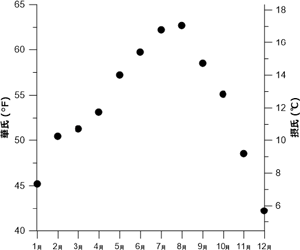 |
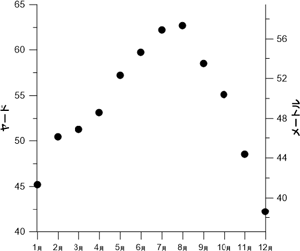 |
Grapher では、単⼀のデータ系列に対して複数の軸を設定することができます。第2軸を使えば、同じグラフを異なる単位のスケールであらわすことができます。この事例では、°F であらわされた Y 軸の値に応じて変化する第2の Y 軸を追加し、その単位を ℃ に換算してあらわすことにします。
Month Site A 1 45.2 2 50.4 3 51.2 4 53.1 5 57.2 6 59.7 7 62.2 8 62.7 9 58.5 10 55.1 11 48.5 12 42.2オリジナルは Grapher のサンプルデータ Tutorial.dat の1列⽬と2列⽬です。
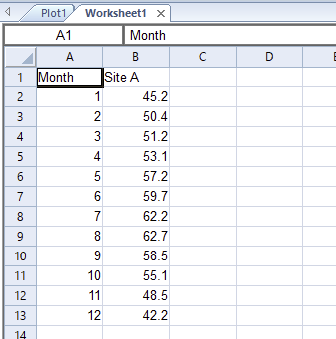
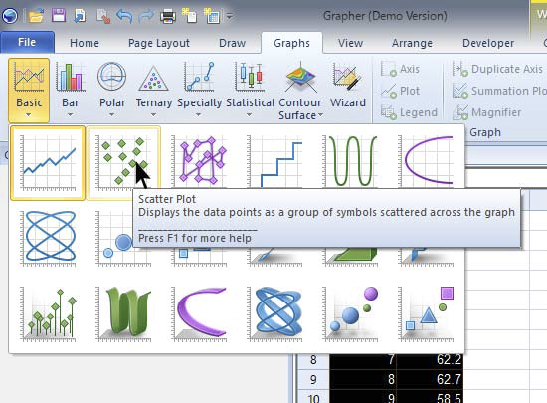
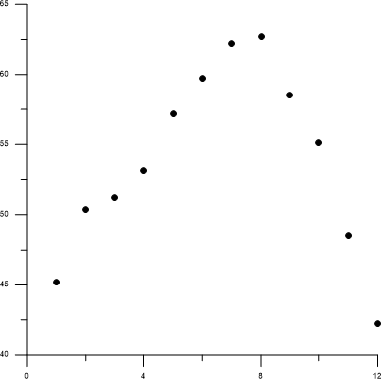
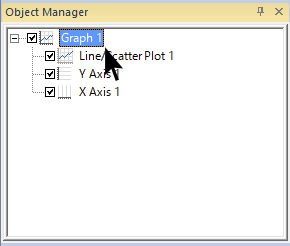
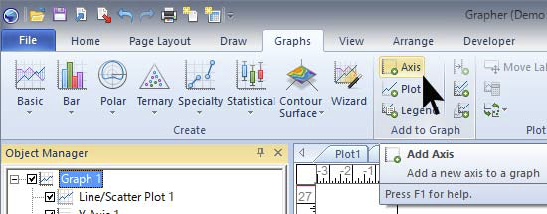
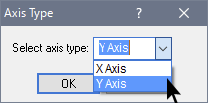
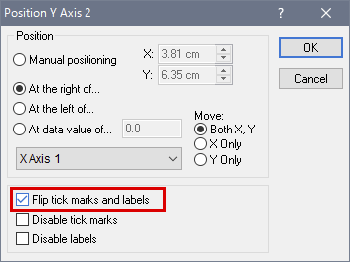
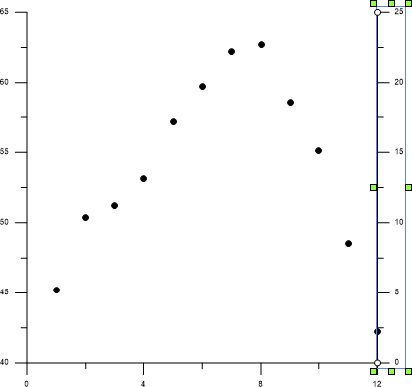
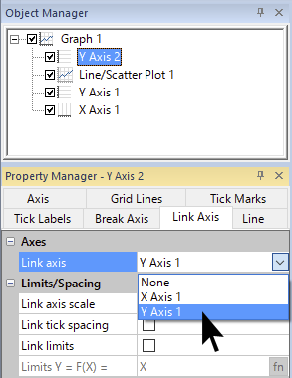
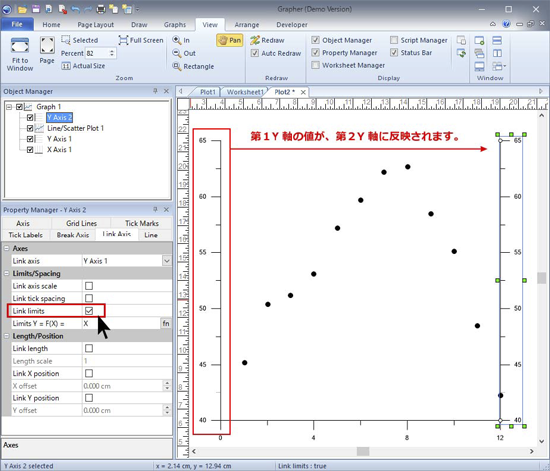
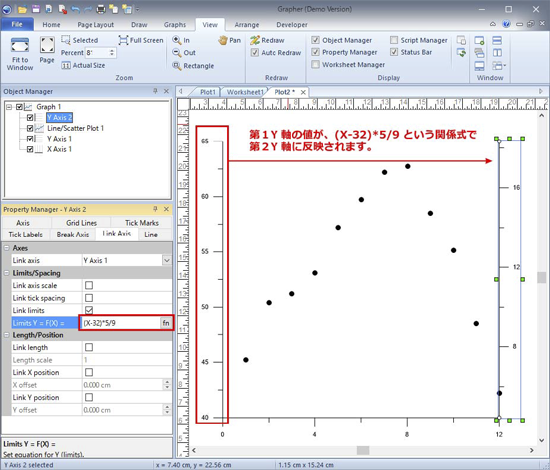
以上で、摂⽒スケール (℃) の⽬盛りをグラフの右側に第2 Y 軸として追加することができました。グラフの位置を移動したり、軸の範囲に変更を加えると、第2 Y 軸もそれに伴って⾃動的に更新され、Y Axis 1 から常に同じ位置、同じ範囲で表⽰されます。
必要に応じて、軸タイトルを追加したり、⽬盛りの間隔を変更してください。